电脑桌面图标怎么更换为自己喜欢的图片 电脑桌面图标更改其他图片的设置步骤
更新时间:2023-07-01 12:04:33作者:yang
电脑桌面图标怎么更换为自己喜欢的图片,电脑桌面图标是我们日常使用电脑时经常接触到的元素之一,它们的外观直接影响着我们的使用体验,如果你想将电脑桌面图标更换为自己喜欢的图片,下面是一些简单的设置步骤。首先找到你想更换图标的快捷方式或文件,右键点击它,选择“属性”。在属性窗口中,点击“更改图标”按钮。接下来你可以选择系统提供的图标,或者点击“浏览”按钮选择自己喜欢的图片。选择完毕后,点击“确定”按钮保存设置。此时你会发现图标已经更换为你喜欢的图片。通过这样简单的设置,你可以定制属于自己的独特桌面风格,让电脑界面更加个性化。
具体方法:
1、首先去右击桌面图标,然后点击“属性”。
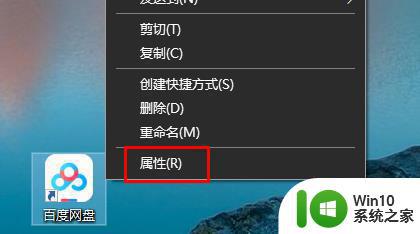
2、之后去点击下面的“更改图标”。
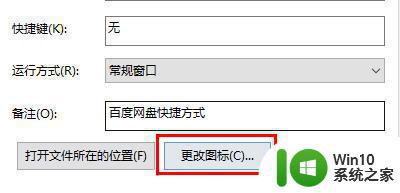
3、大家可以在下面选择自己喜欢的图标来切换。
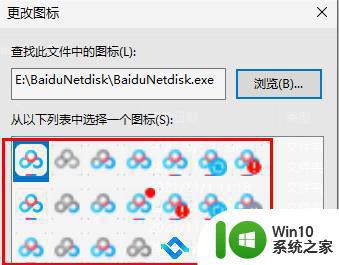
4、也可以去点击上面的浏览来进行添加。
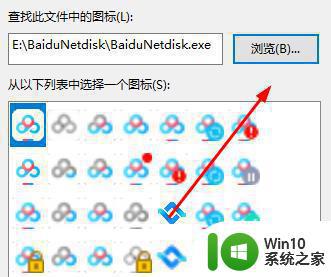
5、最后搞定之后点击确定即可生效。
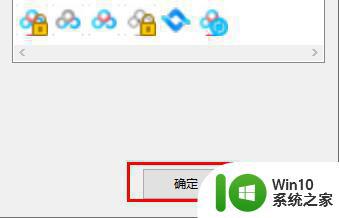
以上就是将电脑桌面图标更换为自己喜欢的图片的全部内容,如果您还有疑问,可以按照本文方法操作,希望本文能对您有所帮助。
电脑桌面图标怎么更换为自己喜欢的图片 电脑桌面图标更改其他图片的设置步骤相关教程
- 更改电脑桌面图片格式的技巧 如何将电脑桌面图片格式转换为其他格式
- 电脑桌面小地球图标消失怎么办 如何将电脑桌面地球图标更换为其他图标
- 怎么整理电脑桌面图标 如何更换电脑桌面的图标样式
- 更改桌面图标大小设置方法 怎么调整电脑桌面图标大小
- 电脑屏幕怎么换桌面图片 怎么设置电脑桌面图片
- 如何让软件变成自己喜欢的图案 自己喜欢的图片替换手机软件图标
- 华为电脑桌面图标怎么随意放置 如何将电脑桌面上的图标移动到其他位置
- 电脑桌面图标被锁定不能自己调整的解决方法 电脑桌面图标被锁定不能自己调整怎么办
- 电脑桌面图标变蓝的修复方法 为什么电脑桌面图标变蓝
- 电脑桌面图标排列自由 如何调整电脑桌面图标位置
- 电脑桌面图标自由排列方法 如何调整电脑桌面图标位置
- 电脑桌面如何设置喜欢的壁纸 电脑桌面壁纸设置步骤
- U盘装机提示Error 15:File Not Found怎么解决 U盘装机Error 15怎么解决
- 无线网络手机能连上电脑连不上怎么办 无线网络手机连接电脑失败怎么解决
- 酷我音乐电脑版怎么取消边听歌变缓存 酷我音乐电脑版取消边听歌功能步骤
- 设置电脑ip提示出现了一个意外怎么解决 电脑IP设置出现意外怎么办
电脑教程推荐
- 1 w8系统运行程序提示msg:xxxx.exe–无法找到入口的解决方法 w8系统无法找到入口程序解决方法
- 2 雷电模拟器游戏中心打不开一直加载中怎么解决 雷电模拟器游戏中心无法打开怎么办
- 3 如何使用disk genius调整分区大小c盘 Disk Genius如何调整C盘分区大小
- 4 清除xp系统操作记录保护隐私安全的方法 如何清除Windows XP系统中的操作记录以保护隐私安全
- 5 u盘需要提供管理员权限才能复制到文件夹怎么办 u盘复制文件夹需要管理员权限
- 6 华硕P8H61-M PLUS主板bios设置u盘启动的步骤图解 华硕P8H61-M PLUS主板bios设置u盘启动方法步骤图解
- 7 无法打开这个应用请与你的系统管理员联系怎么办 应用打不开怎么处理
- 8 华擎主板设置bios的方法 华擎主板bios设置教程
- 9 笔记本无法正常启动您的电脑oxc0000001修复方法 笔记本电脑启动错误oxc0000001解决方法
- 10 U盘盘符不显示时打开U盘的技巧 U盘插入电脑后没反应怎么办
win10系统推荐
- 1 萝卜家园ghost win10 32位安装稳定版下载v2023.12
- 2 电脑公司ghost win10 64位专业免激活版v2023.12
- 3 番茄家园ghost win10 32位旗舰破解版v2023.12
- 4 索尼笔记本ghost win10 64位原版正式版v2023.12
- 5 系统之家ghost win10 64位u盘家庭版v2023.12
- 6 电脑公司ghost win10 64位官方破解版v2023.12
- 7 系统之家windows10 64位原版安装版v2023.12
- 8 深度技术ghost win10 64位极速稳定版v2023.12
- 9 雨林木风ghost win10 64位专业旗舰版v2023.12
- 10 电脑公司ghost win10 32位正式装机版v2023.12